Cisco IP 電話 7800 および 8800 シリーズ用のエンタープライズ ファームウェアとマルチプラットフォーム ファームウェア間の変換ガイド
偏向のない言語
この製品のマニュアルセットは、偏向のない言語を使用するように配慮されています。このマニュアルセットでの偏向のない言語とは、年齢、障害、性別、人種的アイデンティティ、民族的アイデンティティ、性的指向、社会経済的地位、およびインターセクショナリティに基づく差別を意味しない言語として定義されています。製品ソフトウェアのユーザーインターフェイスにハードコードされている言語、RFP のドキュメントに基づいて使用されている言語、または参照されているサードパーティ製品で使用されている言語によりドキュメントに例外が存在する場合があります。シスコのインクルーシブランゲージに対する取り組みの詳細は、こちらをご覧ください。
翻訳について
このドキュメントは、米国シスコ発行ドキュメントの参考和訳です。リンク情報につきましては、日本語版掲載時点で、英語版にアップデートがあり、リンク先のページが移動/変更されている場合がありますことをご了承ください。あくまでも参考和訳となりますので、正式な内容については米国サイトのドキュメントを参照ください。
マルチプラットフォーム電話機(MPP)のファームウェアを使用すれば、Cisco® IP 電話 6800、7800、8800 シリーズと、承認を受けたサードパーティ製コール制御システムや Cisco Webex® Calling を連携させることができます。このファームウェアによって提供される機能セットは、Cisco Unified Communications Manager 用に設計および構築されたファームウェアと同一ではありませんが、多くの類似点があります。本書ではこれ以降、Cisco Unified Communications Manager 用に設計および構築されたファームウェアを「エンタープライズ ファームウェア」と呼びます。MPP 電話機のファームウェアは、Cisco Unified Communications Manager では機能せず、サポートもされていません。
MPP ファームウェアが機能するのは、6800、7800、8800 シリーズの一部のモデルです。ただし、7800 および 8800 シリーズのみ、MPP ファームウェアとエンタープライズ ファームウェアのどちらを使用しても動作します。
適切なライセンスをお持ちの場合は、7800 および 8800 シリーズの機器で MPP ファームウェアとエンタープライズ ファームウェアを相互に移行できます。注:7800 シリーズのファームウェアを移行するには、7800 モデルのハードウェアバージョンが正しい必要があります。
| 重要:新しい電話機を注文する場合は、導入タイプ(MPP か エンタープライズ)に合った正しい電話機用 SKU を購入し、一方のタイプの電話機用 SKU は購入せずに他方のタイプの SKU に変換するのが正しいワークフローとなります。ファームウェア変換の目的は、電話機をすでに所有している企業のお客様がクラウドに移行するのを支援することにあります。 |

電話機のファームウェアモデルと機能
バージョン(VID)は、電話機の背面にあるラベルで確認できます(図 2)。

電話機のバージョン番号を確認する方法
表 1 に、エンタープライズ ファームウェアから MPP ファームウェアに変換できる電話機モデルを示します。
表 2 に、MPP ファームウェアからエンタープライズ ファームウェアに変換できる電話機モデルを示します。
表 1. エンタープライズ ファームウェアから MPP ファームウェアへの変換に対応しているデバイス
| 7800 シリーズ(*制限あり) |
8800 音声電話シリーズ |
8800 ビデオ電話シリーズ |
| CP-7811-K9= |
CP-8811-K9= *(V14 以前) |
CP-8845-K9= |
| CP-7821-K9= *(V03 以降) |
CP-8841-K9= *(V14 以前) |
CP-8865-K9= |
| CP-7841-K9= *(V04 以降) |
CP-8851-K9= *(V14 以前) |
|
| CP-7861-K9= *(V03 以降) |
CP-8861-K9= *(V14 以前) |
|
| CP-7832-K9= |
CP-8832-K9= |
注: 8800 シリーズのデバイスのうち、8821、8851NR、8865NR、8831 については MPP に移行できません。
8832NR は MPP に移行できますが、一部の機能はサポートされない場合があります。MPP ファームウェアに移行する前に、サービスプロバイダーに 8832NR のサポート状況を確認してください。
表 2. MPP ファームウェアからエンタープライズ ファームウェアへの変換に対応しているデバイス
| 7800 シリーズ |
8800 音声電話シリーズ |
8800 ビデオ電話シリーズ |
| CP-7811-3PCC-K9= |
CP-8811-3PCC-K9= |
CP-8845-3PCC-K9= |
| CP-7821-3PCC-K9= |
CP-8841-3PCC-K9= |
CP-8865-3PCC-K9= |
| CP-7841-3PCC-K9= |
CP-8851-3PCC-K9= |
|
| CP-7861-3PCC-K9= |
CP-8861-3PCC-K9= |
|
| CP-7832-3PCC-K9= |
CP-8832-3PCC-K9= |
図 3 に、お客様が電話機を購入して移行するまでのフローの概要を示します。

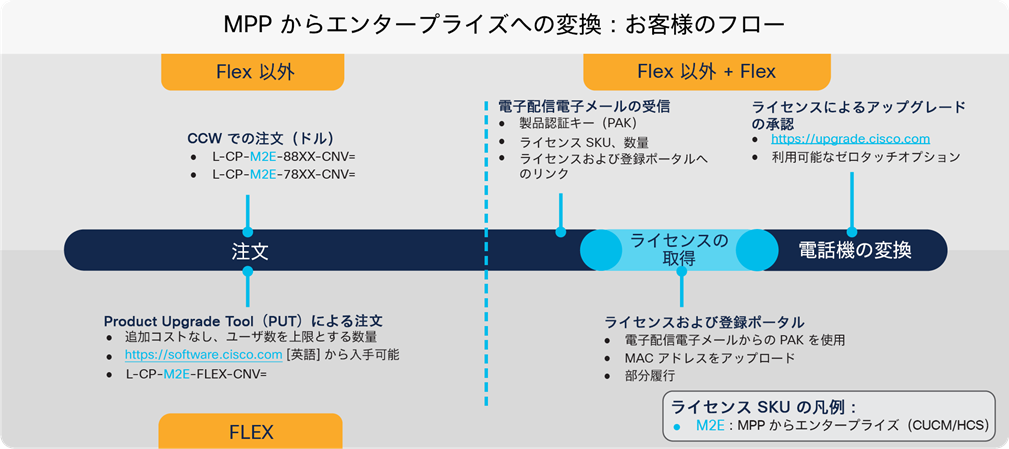
お客様のフロー
注: Cisco Flex プランのサブスクライバの場合は、「付録 A:Flex プラン - 注文」を参照してください。
すべての電話機について、表 3 に記載されているデバイス情報をすべて収集して、ファームウェアの移行が可能かどうかを確認したうえで移行ライセンスを生成してください。詳しくは「付録 B:ファームウェア変換用のライセンスファイルの生成方法」を参照してください。
表 3. 移行が可能かどうかを確認するのに必要なデバイス情報
| デバイス情報 |
例 |
重要度 |
| PID(モデル) |
CP-8841-K9= |
必須 |
| VID(バージョン番号) |
V03 |
MPP に移行する場合は必須 |
| MAC アドレス |
321ABC432DEF |
必須 |
| シリアル番号 |
FCH20100312/WZP20100113 |
推奨 |
移行可能なデバイスのファームウェア移行ライセンスを生成したら、https://upgrade.cisco.com [英語] に記載されている簡単な手順に従って電話機を別のタイプのファームウェアに移行できます。
所有する Web/TFTP サーバを使用して自身で設定を行いたい場合は、次のガイドの詳細な手順を参照してください。
エンタープライズから MPP への変換ガイド:https://cs.co/E2M-guide [英語]
MPP からエンタープライズへの変換ガイド:https://cs.co/M2E-guide [英語]
電話機のファームウェア移行の一括プロビジョニング:https://www.cisco.com/c/dam/en/us/products/collateral/collaboration-endpoints/unified-ip-phone-7800-series/phone-firmware-mig-bulk-provis.pdf
このガイドでは、Cisco Unified Communications Manager(Unified CM)ベースのアプローチについて説明します。これは、プロセス全体の動きをより詳しく理解していただくことを意図した構成になっています。
変換プロセスでは、最終的なロードの前に、ファームウェア移行ロードのインストール作業を行います。移行ロードファイルには、アップグレードするライセンスファイルと通常の MPP のロードの両方を利用します。どちらのライセンスに移行するかによって、それぞれの移行ロードは異なります。たとえば、エンタープライズから MPP に移行するためのファームウェアロードと、MPP からエンタープライズに移行するためのファームウェアロードが あります。どちらの移行の場合も同様に、異なるライセンスファイルが必要になります。変換の方向は、ライセンスファイル内とファームウェアイメージ名に反映されます。

MPP_2_ENT ライセンスファイルの例

ENT_2_MPP ライセンスファイルの例

電話機のラベル
デバイスの現在のステータス(エンタープライズ ファームウェアまたは MPP ファームウェア)を確認するには、
次の手順に従います。
デバイスの [アプリケーション(Applications)]、設定キー ![]() の順に押します。
の順に押します。
1. 画面の以下の設定メニューを確認します。
● [情報と設定(Information and settings)]:お使いの電話機が MPP ファームウェアで動作している場合。
[ステータス(Status)] -> [製品情報(Product information)] -> [製品名(Product Name)] の順に移動し、「3PCC」という表示があることを確認します。例:CP-8841-3PCC。
● [アプリケーション(Applications)]:お使いの電話機がエンタープライズ ファームウェアが動作している場合。[電話機情報(Phone Information)] -> [モデル番号(Model number)] の順に移動し、「3PCC」という表示がないことを確認します。例:CP-8841。モデル番号に「3PCC」という表示がある場合は、10.x の古いファームウェアが動作している MPP 電話機です。
Flex プランをご利用でないお客様については、別のコール制御プラットフォームに移行する場合に費用が発生します。
表 4. Flex プランのファームウェア移行の対象となる SKU
| CCW ファームウェア移行の対象となる SKU |
MCE で使用できる SKU |
| A-FLEX-EAB1-AUM |
A-FLEX-EAHL1 |
| A-FLEX-EAB2-AUM |
A-FLEX-EAHL1-AUM |
| A-FLEX-EAB3-AUM |
A-FLEX-EAHL1-EAM |
| A-FLEX-EABL1 |
A-FLEX-EAHL2 |
| A-FLEX-EABL1-EAM |
A-FLEX-EAHL2-AUM |
| A-FLEX-EABL2 |
A-FLEX-EAHL2-AUM |
| A-FLEX-EABL2-EAM |
A-FLEX-EAHL2-EAM |
| A-FLEX-EABL3 |
A-FLEX-EAHL3 |
| A-FLEX-EABL3-EAM |
A-FLEX-EAHL3-AUM |
| A-FLEX-EACL1 |
A-FLEX-EAHL3-EAM |
| A-FLEX-EACL1-AUM |
A-FLEX-EAPL1 |
| A-FLEX-EACL1-EAM |
A-FLEX-EAPL1-AUM |
| A-FLEX-EACL2 |
A-FLEX-EAPL1-EAM |
| A-FLEX-EACL2-AUM |
A-FLEX-EAPL2 |
| A-FLEX-EACL2-EAM |
A-FLEX-EAPL2-AUM |
| A-FLEX-EACL3 |
A-FLEX-EAPL2-EAM |
| A-FLEX-EACL3-AUM |
A-FLEX-EAPL3 |
| A-FLEX-EACL3-EAM |
A-FLEX-EAPL3-AUM |
| A-FLEX-NU-CLCOMMON |
A-FLEX-EAPL3-EAM |
| A-FLEX-NUBL1 |
A-FLEX-NUHL1 |
| A-FLEX-NUBL1-AUM |
A-FLEX-NUHL1-AUM |
| A-FLEX-NUBL1-EAM |
A-FLEX-NUHL1-EAM |
| A-FLEX-NUCL1 |
A-FLEX-NUPL1 |
| A-FLEX-NUCL1-AUM |
A-FLEX-NUPL1-AUM |
| A-FLEX-NUCL1-EAM |
A-FLEX-NUPL1-EAM |
| A-FLEX-NUCMBL-BNDL |
A-SPK-EDUEC-PCALL |
| A-FLEX-NUCMBL-BNDL |
A-FLEX-EAPL |
| A-FLEX-NUBL-BASIC |
A-FLEX-EAHL |
| A-FLEX-NUCL-BASIC |
A-FLEX-NUPL-P |
| A-SPK-EDUEC-CCALL |
A-FLEX-NUPL-E |
| A-SPK-EDUEC-BCALL |
A-FLEX-NUPL-A |
| A-SPK-EDUEC-SCALL |
A-FLEX-NUHL-P |
| A-FLEX-EACL |
A-FLEX-NUHL-E |
| A-FLEX-NUCL-P |
A-FLEX-NUHL-A |
| A-FLEX-NUCL-E |
A-FLEX-EA-MPL |
| A-FLEX-EA-MCL |
A-FLEX-EA-MHL |
| A-FLEX-NU-MCL |
A-FLEX-NU-MPL |
|
|
A-FLEX-NU-MHL |
表 5. 該当するテクニカルサポートの SKU
| ライセンス SKU |
サービス SKU |
| L-CP-E2M-88XX-CNV= |
CON-SW-LCPE2M8V |
| L-CP-E2M-78XX-CNV= |
CON-SW-LCPE2M7N |
| L-CP-M2E-88XX-CNV= |
CON-SW-LCPM2E8C |
| L-CP-M2E-78XX-CNV= |
CON-SW-LCPM2E7X |
● My Cisco Entitlements(MCE)の問題の場合、https://mycase.cloudapps.cisco.com/swl?MCE でケースをオープンしてください。ケースには、サブスクリプション ID、契約番号、取得しようとしているライセンスのタイプ、必要な数量、Cisco.com のユーザ ID、表示されることがあるエラーメッセージなど、できるだけ詳細な情報を記載してください。カスタマーサービスチームがケースを確認し、依頼者に連絡します。
● ライセンス生成に関する問題については、https://mycase.cloudapps.cisco.com/case?swl でケースをオープンし、[ソフトウェアライセンス(Software Licensing)] -> [CSSMおよびLRPに関する問題(CSSM and LRP issues)] -> [コラボレーション関連ライセンス(Collaboration Related Licensing)] オプションを選択して、Global Licensing Operations(GLO)に連絡してください。
● ファームウェア移行の問題については、スモールビジネスサポート(SBS)センター(https://www.cisco.com/c/ja_jp/support/web/tsd-cisco-small-business-support-center-contacts.html)までご連絡ください。
Cloud Upgrader には、移行プロジェクトに役立つ手順やサンプルビデオが用意されています。
エンタープライズから MPP への変換:https://upgrade.cisco.com/e2m_converter
● UCM(UCM 登録済み電話機)を使用した一括移行:
https://upgrade.cisco.com/e2m_converter?cucm
● DHCP オプションを使用した一括移行(電話機のステージング機能):https://upgrade.cisco.com/e2m_converter?staging
● 代替 TFTP サーバを利用した手動移行(ラボ/PoC/複数のデバイス):https://upgrade.cisco.com/e2m_converter?manual
MPP からエンタープライズへの変換:https://upgrade.cisco.com/m2e_converter
UCM ベースの手動移行方法(エンタープライズから MPP への移行)
UCM 向けの Cloud Upgrader の手順(https://upgrade.cisco.com/e2m_converter?cucm)を確認して実施することをお勧めします。
追伸:上記の Cloud Upgrader の手順を実施する場合は、以下の手順を実施する必要はありません。
次の手順では、オンプレミス環境を使用して、単一の 7800 または 8800 シリーズ電話機をエンタープライズ ファームウェアから MPP に変換する方法を説明します。
1. 7800/8800 シリーズ電話機のバージョンを確認します。7800/8800 シリーズ電話機を裏返し、表 1 に記載されている対象の機種であるかどうかを確認する必要があります。たとえば、以下の 7821 電話機のスクリーンショットには、V01 が含まれています。したがってこの機種は、アップグレードの対象外ということになります。同様に、たとえば V15 以降の 8851 電話機も、表 1 に記載されているとおり変換の対象とはなりません。

2. ファームウェア移行プロセスを開始する前に、必ず電話機を最新のエンタープライズまたはオンプレミスファームウェアにアップグレードしておきます。オンプレミスファームウェアのリリースノートを参照し、最新のファームウェアを取得してくだい。
● Cisco IP 電話 7800 シリーズ:https://www.cisco.com/c/ja_jp/support/collaboration-endpoints/unified-ip-phone-7800-series/products-release-notes-list.html
● Cisco IP 電話 8800 シリーズ:https://www.cisco.com/c/ja_jp/support/collaboration-endpoints/unified-ip-phone-8800-series/products-release-notes-list.html
| 重要:電話機を動作させるには 12.5(1) 以降のバージョンが必要です。それよりも前のバージョンでは移行ロードにアップグレードされません。 |
3. https://software.cisco.com/download/specialrelease/f2cb4317bcf61a5e189ea76e47a4519b
から移行ファームウェアを取得し、UCM に配置します。
a) ファームウェアをコンピュータにダウンロードし、ディレクトリに解凍します。ファイル名については、表 6 を参照してください。
b) https://CUCM-ip-address/cmplatform/ にアクセスします。CUCM-ip-address の部分は、UCM の IP アドレスです。
c) [ソフトウェアアップグレード(Software Upgrades)] -> [TFTPファイル管理(TFTP File Management)] -> [ファイルのアップロード(Upload file)] の順に移動します。
d) 移行ファームウェアを展開したディレクトリから 1 つずつファイルを選択し、各ファイルをアップロードします。
e) UCM で TFTP サービスを再起動します。
表 6. ファームウェアファイル名
| 変換方向 |
モデル |
変換ファームウェア |
| エンタープライズから MPP |
7811/21/41/61 |
sip78xx.TLexE2M-11-2-3C-12.loads |
| 7832 |
sip7832.TLexE2M-11-2-3C-12.loads |
|
| 8811/41/51/61 |
sip88xx.TLexE2M-11-2-3C-12.loads |
|
| 8832 |
sip8832.TLexE2M-11-2-3C-12.loads |
|
| 8845/65 |
sip8845_65.TLexE2M-11-2-3C-12.loads |
4. シスコから受け取ったライセンスファイルを UCM にアップロードします。シスコからライセンスファイルを取得する方法の詳細については、付録 A を参照してください。
a) ライセンスファイルをコンピュータにダウンロードします。
b) https://CUCM-ip-address/cmplatform/ にアクセスします。CUCM-ip-address の部分は、UCM の IP アドレスです。
c) [ソフトウェアアップグレード(Software Upgrades)] -> [TFTPファイル管理(TFTP File Management)] -> [ファイルのアップロード(Upload file)] の順に移動します。
d) ライセンスファイルを選択してアップロードします。
e) UCM で TFTP サービスを再起動します。
5. UCM にログインします。
6. [デバイス(Device)] -> [電話(Phone)] の順に移動します。
7. [電話を検索する場所(Find Phone where)] フィールドで [含む(CONTAINS)] を選択し、78xx または 88xx 電話機の MAC アドレスを入力したら、[検索(Find)] をクリックします。

8. [電話ロード(Phone Load)] の項目が表示されるまで画面を下にスクロールし、電話ロードを入力します。たとえば、sip78xx.TLexE2M-11-2-3C-12.loads のように入力します。
9. [保存(Save)]、[設定の適用(Apply Config)]、[OK] の順にクリックします。
10. ブラウザのページを更新し、ダウンロードステータスに [アップグレード中(Upgrading)] と表示されていることを確認します。電話機がリブートしますが、これはすぐに終わります。
| 重要:電話機を動作させるには 12.5(1) 以降のバージョンが必要です。それよりも前のバージョンでは移行ロードにアップグレードされません。 |
リブート後の電話機には移行ロードがインストールされています。[Configuration check in progress] という表示の後に、[Failed to downloaded configuration data. Contact your administrator.] という警告が表示されることがあります。この場合、[Retry] はクリックしないでください。
これは一括プロビジョニングにのみ関連する警告のため無視してください。一括プロビジョニングについては付録を参照ください。そのまま次の手順に進みます。
11. 次の順序に従って、電話機の IP アドレスを決定します。
● アプリケーションボタン ![]() を押し、[ステータス(Status)] -> [ネットワークステータス(Network Status)] -> [IPv4] の順に進みます。
を押し、[ステータス(Status)] -> [ネットワークステータス(Network Status)] -> [IPv4] の順に進みます。
12. Web ブラウザに http://ip_address_of_phone/admin/advanced と入力します。
13. Web ブラウザで、[Voice] -> [Provisioning] の順に移動します。
14. 画面を下にスクロールして [Firmware Upgrade] に進み、次の情報を [Upgrade Rule] に貼り付けます。
Upgrade Rule:http://CUCM_ip_address:6970/sipxxxx.11-2-3MPP-398.loads 。CUCM_ip_address は UCM の IP アドレス、sipxxxx は適切な電話ロード(sip78xx または sip88xx)にします。ファイル名は手順 8 で入力したものと同じ名前です。
(これは通常の MPP イメージであり、承認済みのサードパーティ製コール制御システムに登録できます)
Transition Load Authorization Rule :http://CUCM_ip_address:6970/$MAU.lic
[Submit All Changes] を押します。
例:

注: $MAU の部分はマクロです。マクロである $MAU は、電話機によってすべてが大文字の固有の MAC アドレスとして展開されます。展開されたリクエストはネットワークを介して送信されます。
15. 問題がなければ、電話機の画面に次のメッセージが表示されます。
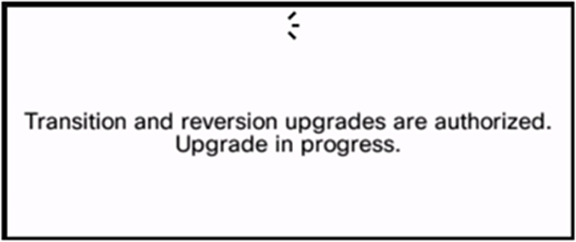
16. 電話機がリブートして画面表示が消えます。
MPP への変換手順はこれで終了です。Web ブラウザで [Info] -> [Status] の順に移動すると、電話機の移行が正常に完了していることを確認できます。[Product Information]の [Software Version] は電話ロードのことであり、移行ロードのことではありません。
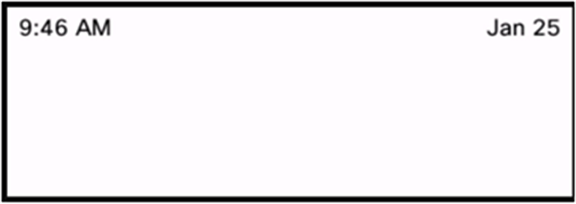
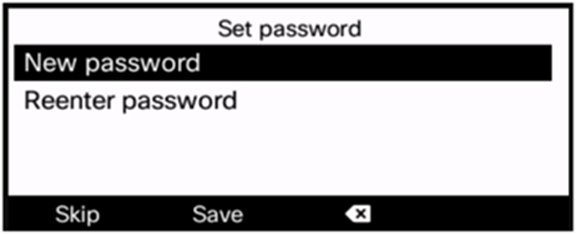
UCM ベースの手動移行方法(MPP からエンタープライズへの移行)
Cloud Upgrader の手順(https://upgrade.cisco.com/m2e_converter)を確認し、それに従うことをお勧めします。
追伸:Cloud Upgrader の手順に従うことを選択した場合は、以下の手順に従う必要はありません。
次の手順に従って電話機のファームウェアを MPP からエンタープライズに変換します。
1. 次の手順に従って電話機を工場出荷時の状態にリセットします。過去にコール制御装置への登録済みの場合は、電話機がパスワードで保護されている可能性があるため、キーシーケンスの手順(電話機の画面では行えません)を行わなければならない場合があります。キーシーケンスを実行することでパスワードによる保護が無効になります。
| ステップ 1. 電話機からイーサネットケーブルを抜きます。 ステップ 2. 5 秒間待ちます。 ステップ 3. # を押したまま電話機にケーブルを再接続します。 ステップ 4. ミュートとハンドセットボタンのライトが消灯し、その他すべてのライト(回線ボタン、ヘッドセットボタン、スピーカーフォンボタン、選択ボタン)が緑色に点灯しているときに、123456789*0# の順にボタンを押します。 手順が成功した場合、キーシーケンスの後にミュートボタンのライトが赤色に点灯します。そうならない場合は、ステップ 1 からやり直します。 これらのボタンを押すと、電話機を工場出荷時の状態にリセットするプロセスが実行されます。 ボタンを押す順番を間違えた場合は、工場出荷時の状態にリセットされません。 |
2. ファームウェアの移行プロセスを開始する前に、必ず電話機を最新の MPP ファームウェアにアップグレードしておきます。マルチプラットフォーム電話機のリリースノートを参照し、最新のファームウェアを取得してくだい。
a) Cisco IP 電話 7800 シリーズ:https://www.cisco.com/c/ja_jp/support/collaboration-endpoints/ip-phone-7800-series-multiplatform-firmware/products-release-notes-list.html
b) Cisco IP 電話 8800 シリーズ:https://www.cisco.com/c/ja_jp/support/collaboration-endpoints/ip-phone-8800-series-multiplatform-firmware/products-release-notes-list.html
3. https://software.cisco.com/download/specialrelease/ae2a99d6d5f3fde88cee2e1adcbd07d3 から移行ファームウェアを取得し、次の手順に従って UCM に配置します。
a) 移行ファイルをコンピュータにダウンロードし、ディレクトリに解凍します。
b) https://CUCM-ip-address/cmplatform/ にアクセスします。CUCM-ip-address の部分は、UCM の IP アドレスです。
c) [ソフトウェアアップグレード(Software Upgrades)] -> [TFTPファイル管理(TFTP File Management)] -> [ファイルのアップロード(Upload file)] の順に移動します。
d) 移行ファームウェアを展開したディレクトリから 1 つずつファイルを選択し、各ファイルをアップロードします。
e) UCM で TFTP サービスを再起動します。
表 7. ファームウェアとモデル
| 変換方向 |
モデル |
変換ファームウェア |
| MPP からエンタープライズ |
7811/21/41/61 |
sip78xx.TLexM2E-11-2-3C-12.loads |
| 7832 |
sip7832.TLexM2E-11-2-3C-12.loads |
|
| 8811/41/51/61 |
sip88xx.TLexM2E-11-2-3C-12.loads |
|
| 8832 |
sip8832.TLexM2E-11-2-3C-12.loads |
|
| 8845/65 |
sip8845_65.TLexM2E-11-2-3C-12.loads |
4. シスコから受け取ったライセンスファイルを UCM にアップロードします。シスコからライセンスファイルを取得する方法の詳細については、付録 A を参照してください。
a) ライセンスファイルをコンピュータにダウンロードします。
b) https://CUCM-ip-address/cmplatform/ にアクセスします。CUCM-ip-address の部分は、UCM の IP アドレスです。
c) [ソフトウェアアップグレード(Software Upgrades)] -> [TFTPファイル管理(TFTP File Management)] -> [ファイルのアップロード(Upload file)] の順に移動します。
d) ライセンスファイルを選択してアップロードします。
e) Unified CM で TFTP サービスを再起動します。
注: 過去にエンタープライズから MPP に変換するためのライセンスファイルを MAC.lic
(00CCFC123456.lic)という名前でアップロードしている場合は、MPP からエンタープライズに変換するためのライセンスファイルに MAC_M2E.lic(00CCFC123456_M2E.lic)などの別の名前を使用できます。
5. 次の順序に従って、MPP 電話機の IP アドレスを決定します。アプリケーション ![]() を押し、[設定
を押し、[設定
(Settings)] -> [ステータス(Status)] -> [ネットワークステータス(Network Status)] -> [IPv4] の順に選択します。
6. Web ブラウザに http://ip_address_of_phone/admin/advanced と入力します。
7. Web ブラウザで、[Voice] -> [Provisioning] の順に移動します。
8. 画面を下にスクロールして [Firmware Upgrade] に進み、次の情報を [Upgrade Rule] に入力します。
Upgrade Rule:http://CUCM-ip-address:6970/sipxxxx.TLexM2E-11-2-3C-12.loads 。sipxxx の部分は手順 3 のファイル名です。
注: これは MPP からエンタープライズに移行する場合の移行ロードのパスです。この移行ロードによりコール制御システムに登録することはできません。この移行ロードは、デバイスでライセンスファイルを使用した MPP ロードからエンタープライズロードへの移行が許可されているかを確認するための中途の段階にあるためです。
例:

注: [Info] -> [Download Status] -> [Firmware Upgrade Status] でアップグレードのステータスをモニタすれば、ダウンロードでエラーが発生していないかどうかを確認できます。しばらくすると電話機がリブートします。[Info] -> [Status] -> [Phone Status] > [Upgrade Status] の順に進むと、アップグレードに関するその他の情報も確認できます。
9. リブートが終わると移行ロードにより動作している状態になります。[Configuration check in progress] という表示の後に、[Failed to download configuration. Contact your administrator.] という警告が表示されることがあります。この場合、[Retry] はクリックしないでください。[Retry] をクリックすると、電話機がリブートして警告メッセージが再度表示されます。この警告メッセージは、一括プロビジョニングに関連するものです。一括プロビジョニングについては付録を参照ください。
10. [Settings] -> [Status] -> [Network Status] -> [IPv4] で電話機の IP アドレスを確認します。
11. Web ブラウザに http://ip_address_of_phone/admin/advanced と入力します。
12. Web ブラウザで、[Voice] -> [Provisionin] の順に移動します。
13. 画面をスクロールして [Firmware Upgrade] に進み、次の情報を [Upgrade Rule] に貼り付けます。
Upgrade Rule:http://CUCM-ip-address:6970/sipxxxx.12-5-1SR1-4.loads 。sipxxx は、UCM 上にあるファームウェアのファイル名です。
注: このUpgrade Ruleは、12.5(1) へアップグレードすることを意味しています。これは UCM に登録できるエンタープライズ ファームウェアのイメージです。
14. 画面をスクロールして [Firmware Upgrade] に進み、次の情報を [Transition Load Authorization Rule] に貼り付けます。
Transition Load Authorization Rule:http://CUCM-ip-address:6970/$MAU_M2E.lic
Upgrade RuleとTransition Load Authorization Ruleの例:

15. 保存を実行すると、すぐに成功を示す次のメッセージが表示されます。
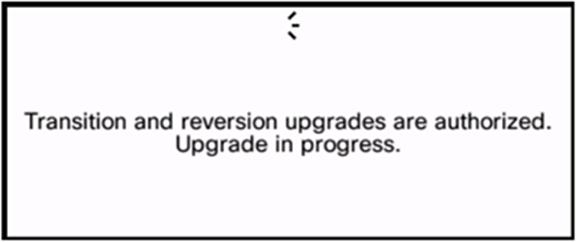
16. アップグレードが正常に完了したら、DHCP オプションの 150 か代替 TFTP を使用して電話機を CUM に登録します。
a) [設定(Settings)] -> [管理者設定(Admin Settings)] -> [ネットワークのセットアップ(Network Setup)] -> [IPv4のセットアップ(IPv4 Setup)] の順に選択します。
● 代替TFTP(Alternate TFTP):はい(Yes)
● TFTPサーバ1(TFTP Server 1):CUCM-IP-address
b) [適用(Apply)] をクリックします。
c) 電話機が UCM に登録されていることを確認します。
MPP ファームウェアからエンタープライズ ファームウェアへの変換手順はこれで終了です。
セクション 1:エンタープライズから MPP への移行ライセンス
CCW の A-FLEX または A-FLEX-PUBLICSECT でエンタープライズから MPP への移行ライセンスを注文する方法については、以下の手順に従ってください。
1. サブスクリプションでエンタープライズから MPP への移行オプションを選択するには、CCW のサブスクリプションに移動して新しい注文を行うか、注文を修正/変更する必要があります。
2. A-FLEX サブスクリプションのお客様は、[Additional Calling Options] タブに移動し、[How many licenses are needed to convert 8800/7800 series Enterprise phones to MPP Firmware?] の欄に、必要なライセンスの数量を入力する必要があります。
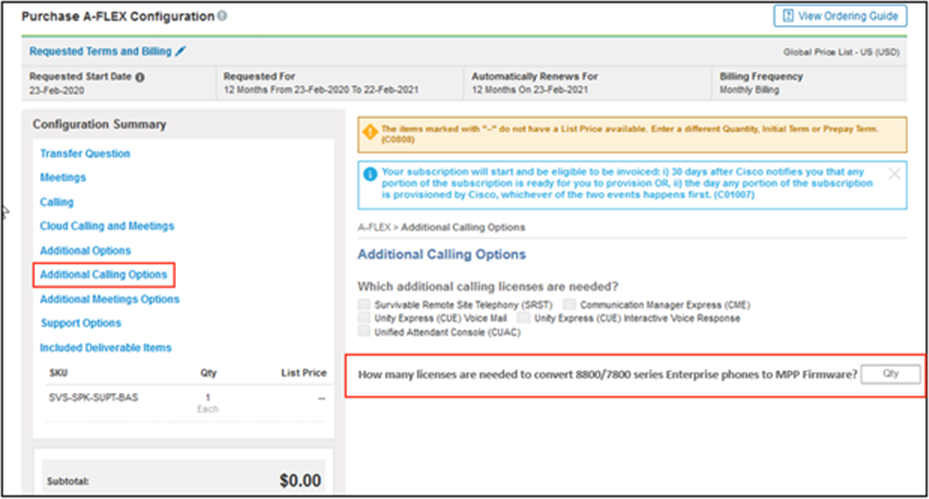
3. A-FLEX-PUBLICSECT サブスクリプションのお客様は、[Calling] タブに移動して [Firmware Migration] のチェックマークを選択し、[How many licenses are needed to convert 8800/7800 series Enterprise phones to MPP Firmware?] の欄に必要なライセンスの数量を入力する必要があります。
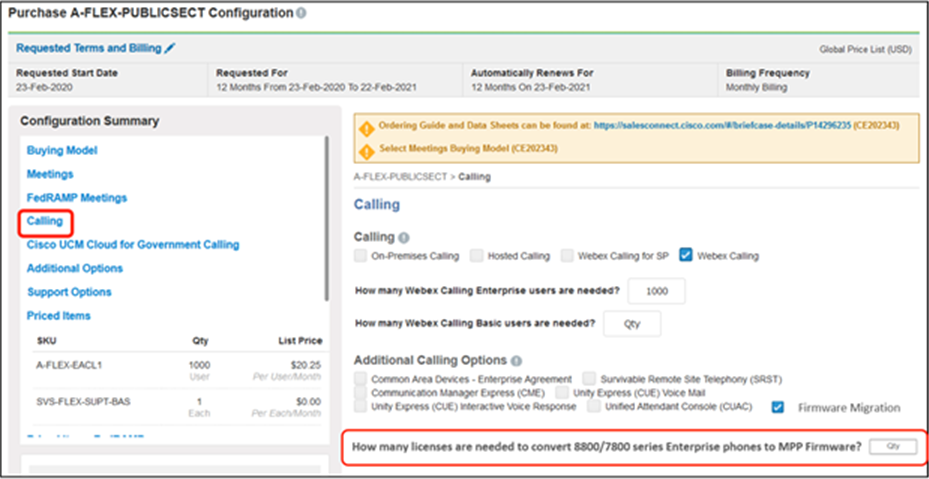
4. 数量を入力すると、部品表に無償で提供される SKU:A-FLEX-E2MPP の要求した数量が表示されます。
5. 注文を送信します。
6. 注文を送信して Web 注文 ID 番号が生成されたら、https://mycase.cloudapps.cisco.com/case?swl でケースをオープンし、[Software Licensing] -> [CSSM and LRP issues] -> [Collaboration Related Licensing] オプションを選択して、Global Licensing Operations(GLO)に連絡してください(下のスクリーンショットの例を参照)。GLO に要求を送信する方法については、Cisco Collaboration Flex プランの GLO ケーステンプレートを参考にしてください。
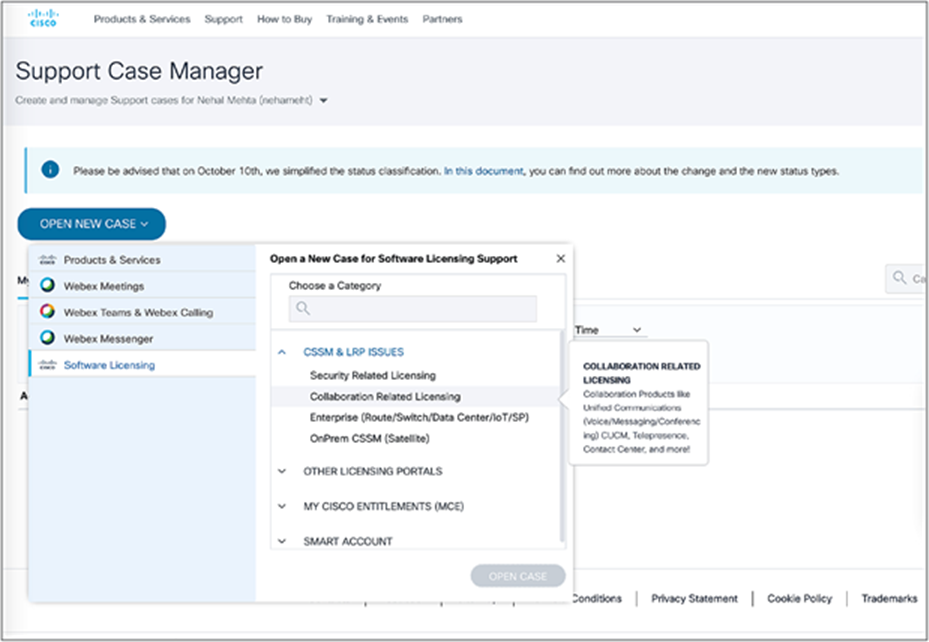
セクション 2:MPP からエンタープライズへの移行ライセンス
My Cisco Entitlements(MCE)を利用して MPP からエンタープライズへの移行ライセンスを注文する方法については、以下の手順に従ってください。
1. このガイドでは、重要な手順の概要のみを説明します。詳細な手順については、MCE バージョン アップグレード ユーザ ガイド(https://www.cisco.com/c/dam/en/us/td/docs/entitlement_asset_mgmt/docs/MCE_User_Guide_Version_Upgrade.pdf)を参照してください。
2. https://software.cisco.com [英語] に移動します。
3. Flex サブスクリプションにアクセスできる Cisco.com アカウントでログインします。
4. [ダウンロード&アップグレード(Download and Upgrade)] セクションにある My Cisco Entitlements(MCE)へのリンクをクリックします。
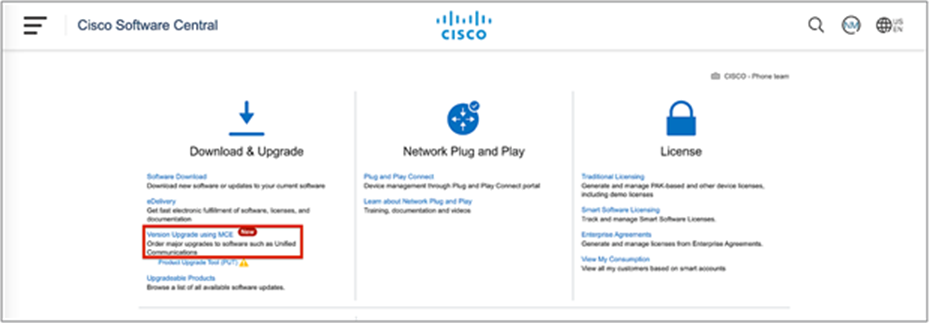
5. 使用可能なすべてのアップグレードオプションが表示されます。[ファームウェア移行(FIRMWARE MIGRATION)] アップグレード製品グループを見つけ、「L-CP-M2E-FLEX-CNV =」SKU で必要な数量を選択して、[注文に進む(Proceed to Order)] をクリックします。
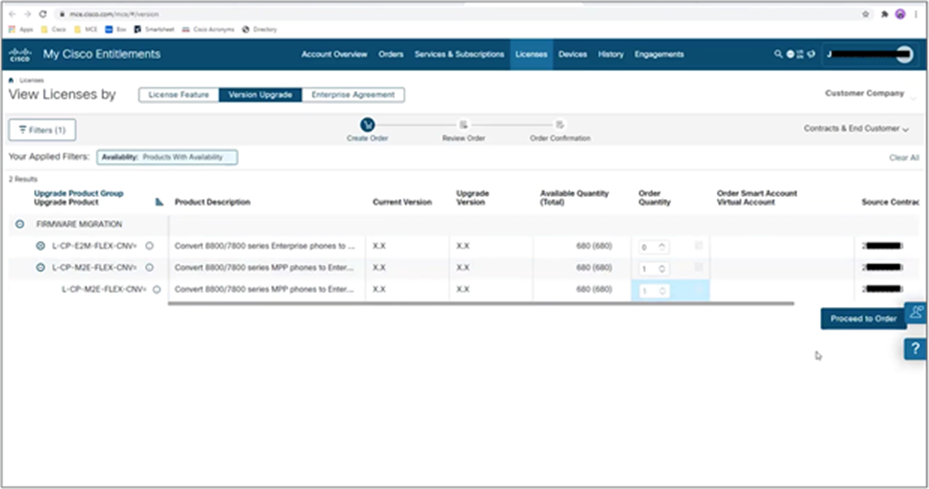
注: 対象のファームウェア移行 SKU を含んだアクティブな Flex サブスクリプションがあるにもかかわらず、対象のアップグレードが表示されない、またはエラーが発生する場合は、https://mycase.cloudapps.cisco.com/swl?MCE でケースをオープンしてください。詳細については、FAQ のセクションを参照してください。
6. [注文の確認(Review Order)] 画面で、電子配信電子メールアドレスとその他の必要な情報を入力し、注文します。
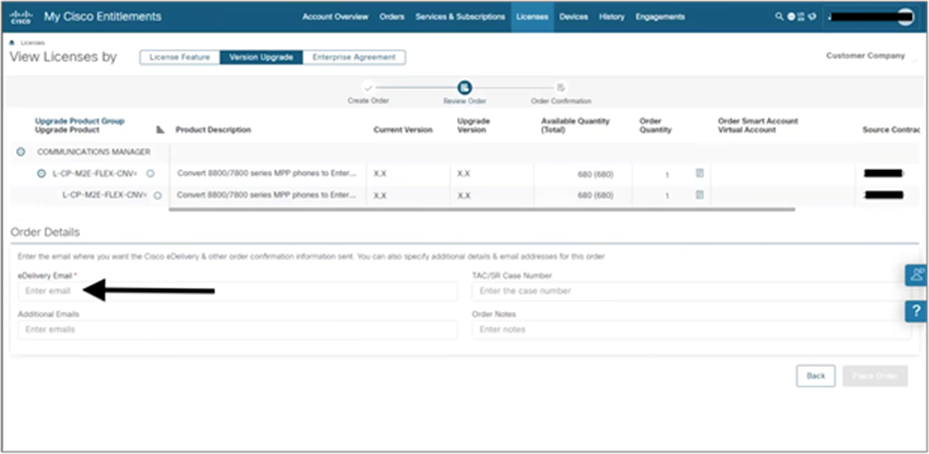
7. ライセンス契約書を確認して署名します。
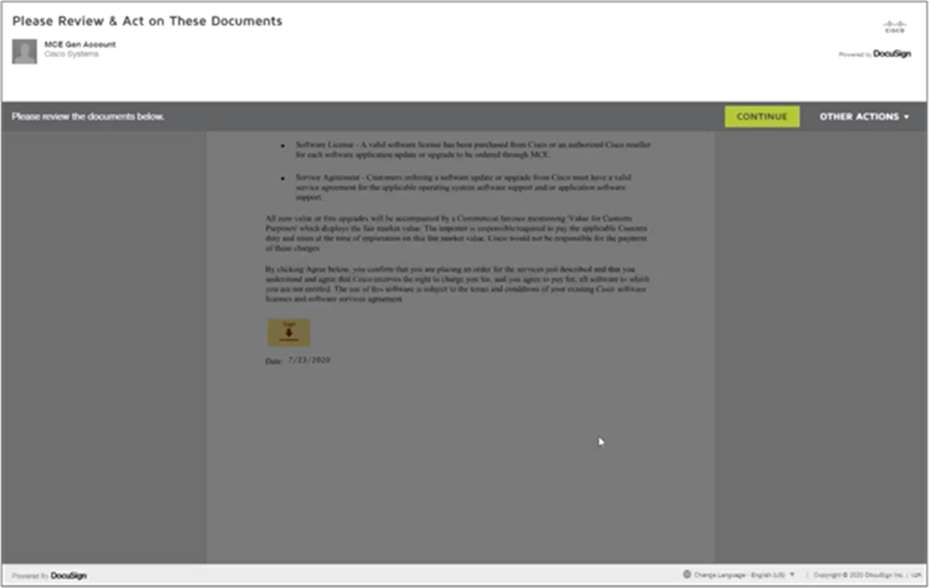
8. 注文確認画面が表示されます。[完了(Done)] をクリックします。
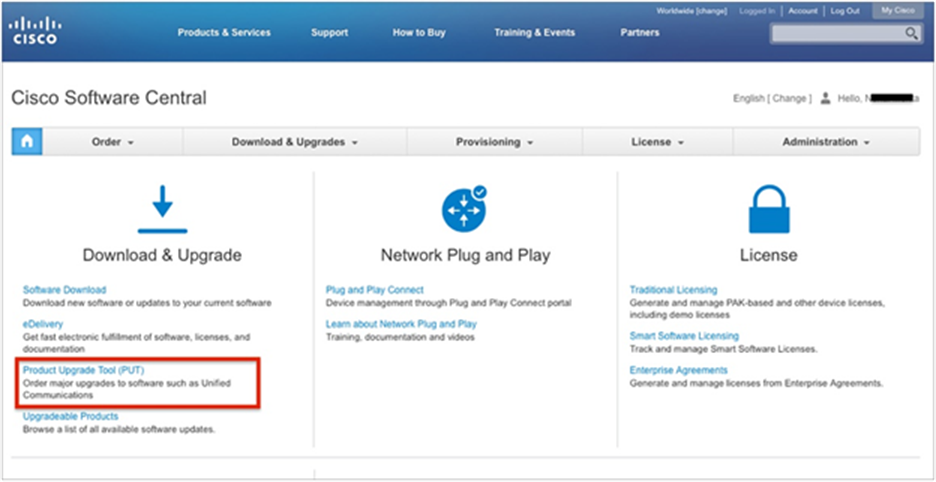
9. 2 ~ 3 営業日以内に「Register Claim Certificates(PAK)」へのリンクが記載されたeDelivery電子メールが届きます。記載されているリンクをクリックし、eDelivery電子メールアドレスに関連付けられている Cisco.com アカウントでログインします。
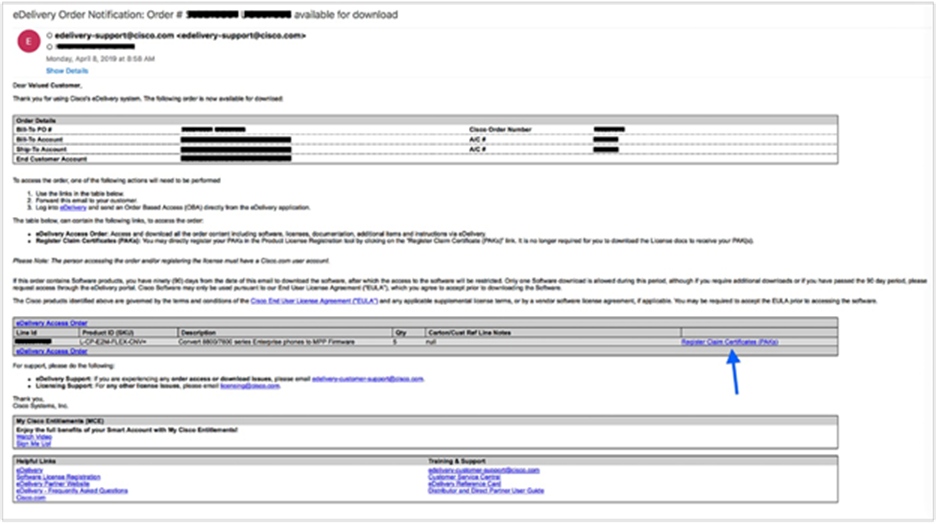
10. 次のような確認ダイアログが表示されます。[OK] をクリックします。
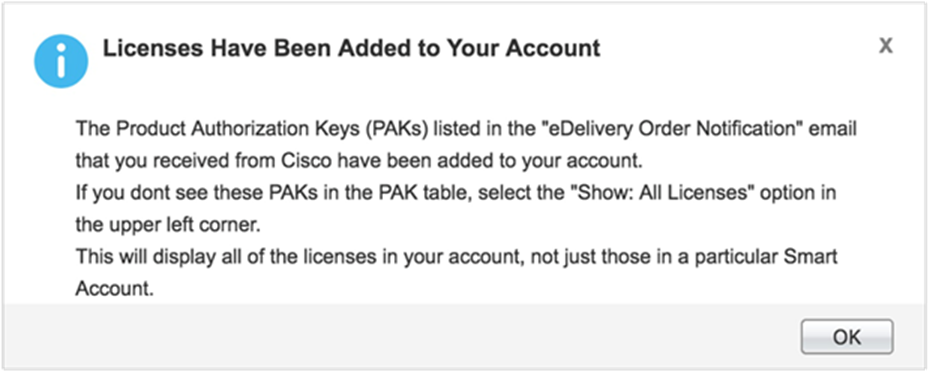
ライセンスファイルの生成方法は、次のとおりです。
1. ライセンスおよび登録ポータル(LRP)
(https://slexui.cloudapps.cisco.com/SWIFT/LicensingUI/Quickstart#)に移動します。
2. Cisco.com に登録されている電子メールを使用してサインインします。
3. PAK またはトークンをクリックします。Cisco.com の登録電子メールアドレスに配信された PAK は、ここに表示されます。その横にあるチェックボックスを選択し、[ライセンスの取得(Get License)] をクリックします。
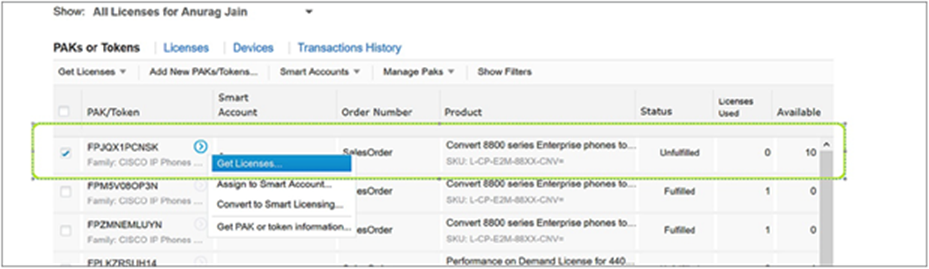
4. [単一のPAK/トークンから新しいライセンスを取得する(Get New Licenses from a Single PAK/Token)] 画面で [次へ(Next)] をクリックします。
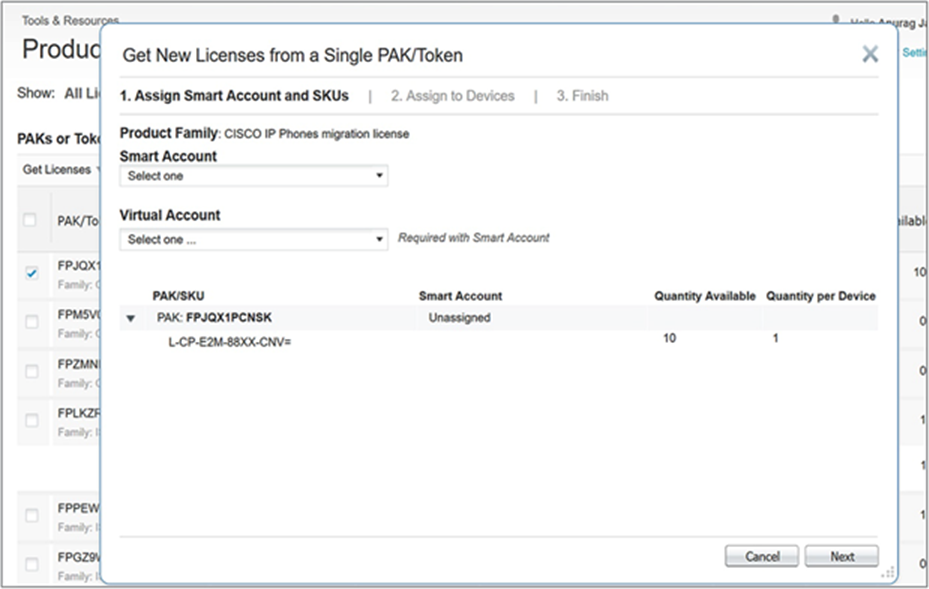
5. 入力方法(一括または手動)を選択します。
● 一括アップロードの場合:
I. [Excelファイルからインポート(Import from Excel File)] を選択し、[データファイルテンプレートのダウンロード(Download data file template)] をクリックします。
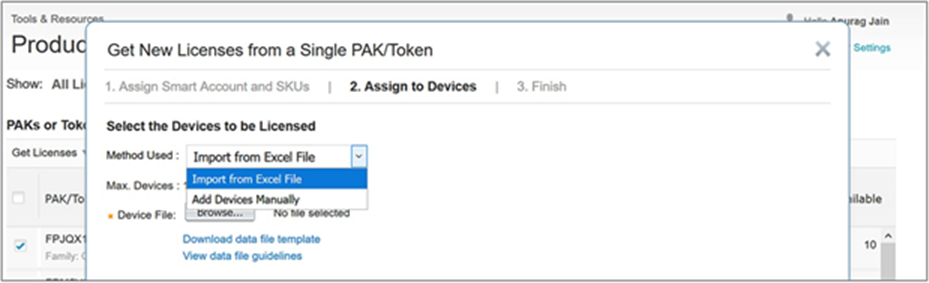
II. MAC アドレス(10 デバイス分)が含まれるデータ ファイル テンプレートの例は次のとおりです。
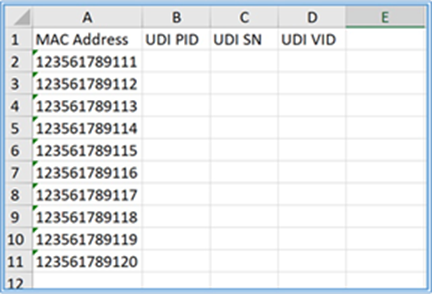
III. [参照(Browse)] をクリックし、上記のファイルをアップロードして [次へ(Next)] をクリックします。
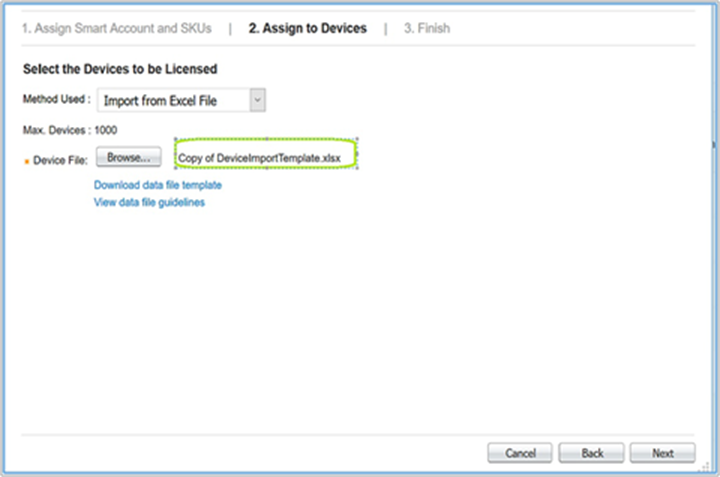
IV. 確認ページが表示されます。選択した SKU と数量を確認します。
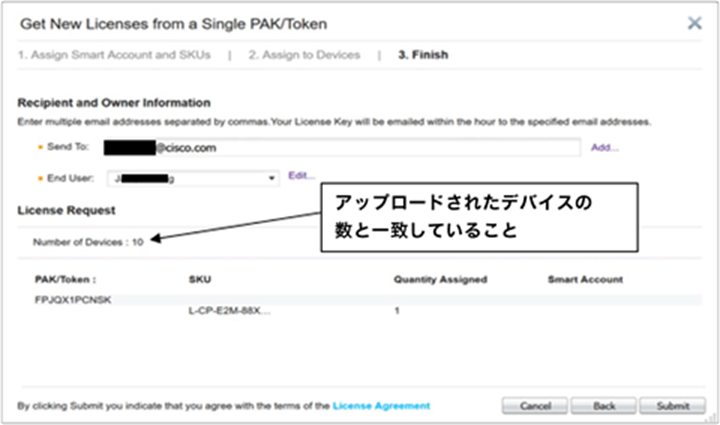
● 手動の場合:MAC アドレスを一括ではなく手動でアップロードすることもできます(最大 10 個)。
I. [使用する方法(Method Used)] で [デバイスの手動追加(Add Device Manually)] を選択します。
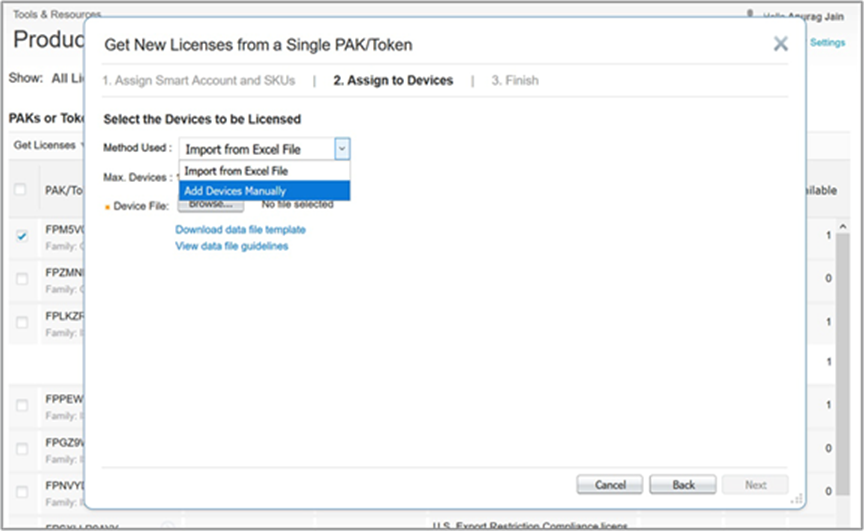
II. デバイスの詳細を入力し、[次へ(Next)] をクリックします。
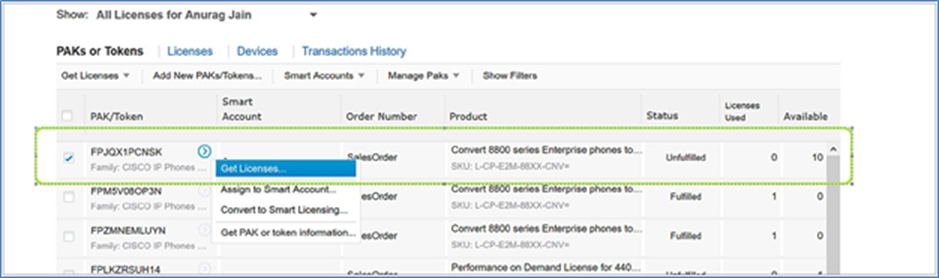
III. 選択した SKU がデバイスに追加されます。[次へ(Next)] をクリックします。
IV. 確認ページが表示されます。受信者の情報を入力し、[送信(Submit)] をクリックします。
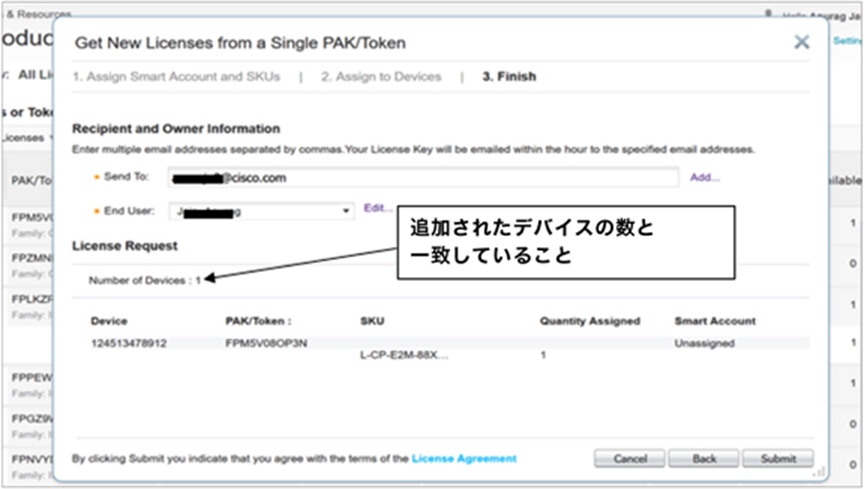
6. システムによってライセンスファイルが生成され、先ほど使用した電子メールアドレスにライセンス zip ファイルが送信されます。
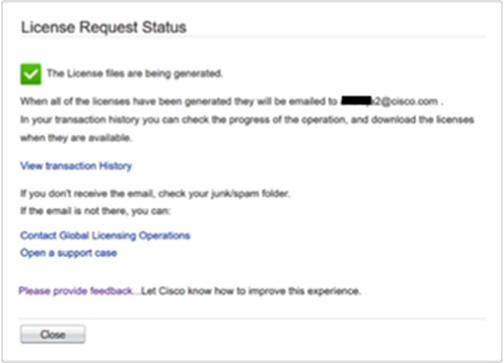
7. トランザクション履歴で PAK のステータスを確認します。この時点では [処理中(In Process)] と表示されており、ステータスが [処理中(In Process)] から [処理済み(Processed)] に変わるまでに数分かかる場合があります。
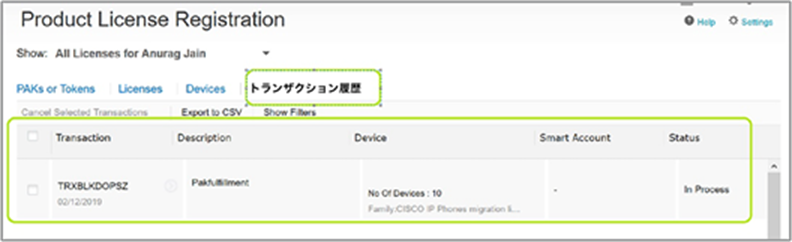
8. トランザクションが [処理済み(Processed)] のステータスになったら、ライセンス zip ファイルをダウンロードできます。
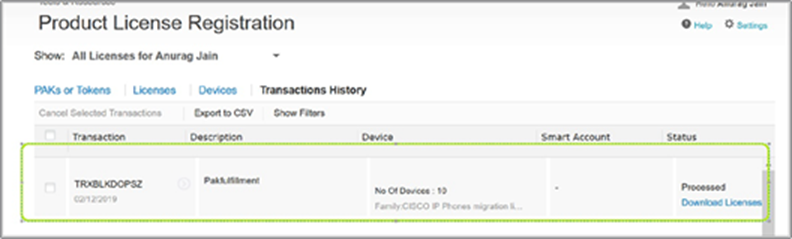
9. ライセンス zip ファイルには、大文字表記の MAC アドレスが名前として付けられた、各デバイスのライセンスファイルが個別に格納されています。ファイルがどのように表示されるのかがわかるスクリーンショットを以下に示します。
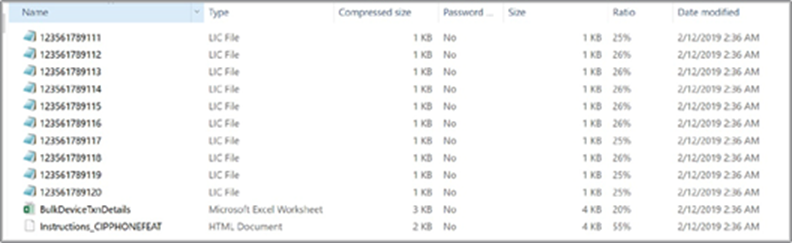
付録 C:Cisco IP 電話マルチプラットフォーム電話機のユーザエクスペリエンスの概要
Cisco IP 電話 6800 および 7800 シリーズ:https://s3.amazonaws.com/bsftsupportcenter/Tutorials/Cisco_6800_7800/story_html5.html [英語]
Cisco IP 電話 8800 シリーズ:https://s3.amazonaws.com/bsftsupportcenter/Tutorials/Cisco_8800/story_html5.html [英語]